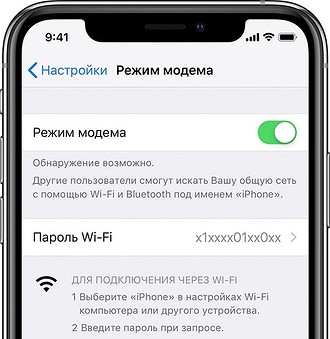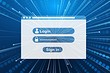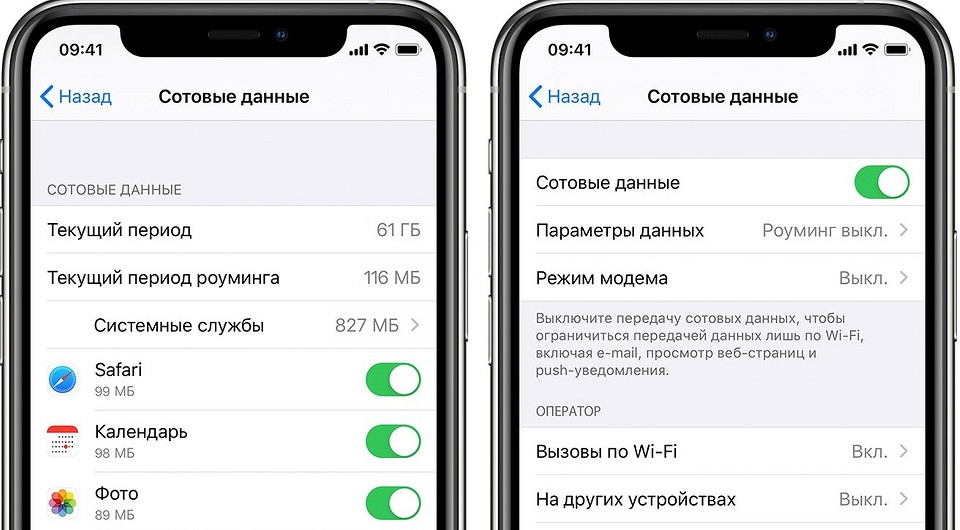- Обмен паролем Wi-Fi на iPhone, iPad и iPod touch
- Подготовка
- Обмен паролем Wi-Fi
- Все еще нужна помощь?
- Как раздать интернет с Айфона на Айфон или Андроид
- Как раздать интернет с Айфона на Айфон
- Как раздать интернет с Айфона на Андроид
- В заключение
- Как раздать вай-фай с айфона на ноутбук или другой смартфон
- Как раздать вай-фай с айфона на планшет, смартфон или ноутбук
- Как установить пароль на вай-фай с айфона
- Как настроить имя сети
- Как мониторить трафик в режиме модема
- Обмен паролем Wi-Fi
- Подготовка к обмену паролем Wi-Fi
- Поделиться паролем Wi-Fi
- Не подключается Wi-Fi?
- Как раздать интернет с Айфона на Айфон или Андроид
- Как раздать интернет с Айфона на Айфон
- Как раздать интернет с Айфона на Андроид
- В заключение
Обмен паролем Wi-Fi на iPhone, iPad и iPod touch
Узнайте, как поделиться паролем к сети Wi-Fi с друзьями и близкими.
Подготовка
- Убедитесь, что на обоих устройствах установлена последняя версия iOS или iPadOS либо macOS High Sierra или более поздняя версия.
- На обоих устройствах включите интерфейсы Wi-Fi и Bluetooth. Если на одном из устройств включен режим модема, отключите его.
- Войдите в iCloud, используя идентификатор Apple ID. Затем убедитесь, что адрес электронной почты, который вы используете для своего идентификатора Apple ID, сохранен в контактах другого пользователя. Кроме того, убедитесь, что ваш адрес электронной почты сохранен в ваших контактах.
- Держите устройство другого пользователя в диапазоне действия сигнала Bluetooth и Wi-Fi.
Обмен паролем Wi-Fi
- Убедитесь, что ваше устройство (с которого отправляется пароль) разблокировано и подключено к сети Wi-Fi.
- Выберите на устройстве сеть Wi-Fi, к которой нужно подключиться.
- На своем устройстве нажмите «Поделиться паролем», а затем — «Готово».
Все еще нужна помощь?
Если вам не удалось обменяться паролем Wi-Fi, выполните описанные ниже действия. После каждого шага проверяйте, устранена ли проблема.
- Если не отображается анимация настройки, перезагрузите оба устройства и повторите попытку.
- Если не удается поделиться паролем Wi-Fi, попросите другого пользователя ввести пароль вручную.
Источник
Как раздать интернет с Айфона на Айфон или Андроид
Режим модема на iPhone позволяет раздавать с него интернет по Wi Fi всем устройствам, которые будут к нему подключены. Это очень востребованная функция.
Настраивается эта возможность в параметрах смартфона. О том, как раздать вай фай с айфона на айфон, как и на другие устройства, в подробностях рассмотрим в данном материале.
Прошлая статья была посвящена тому, как включить интернет на айфоне. Сейчас вы узнаете, как включить режим модема на iPhone, чтобы он раздавал интернет всем устройствам, которые находятся рядом по Вай Фай.
Интересно! Главное в данном случае, чтобы устройство поддерживало технологию Wi Fi. Какой это будет девайс неважно: ноутбук, другой телефон, планшет, телевизор или другой.
Важно! Не все сотовые операторы разрешают раздавать трафик на своих тарифах. У некоторых есть ограничения на количество устройств, выходящих в сеть одновременно. Эту информацию можно уточнить у своего оператора или прочитать в информации к своему тарифу, обычно она там указана.
Как раздать интернет с Айфона на Айфон
1. На первом iPhone, с которого будет раздаваться трафик, откройте настройки и перейдите в раздел «Сотовая связь», зайдите в группу «Режим модема» и включите параметр «Разрешать другим».
Здесь же будет отображаться пароль от Wi-Fi, который необходимо будет вводить другим аппаратам при подключении, при желании можете поменять его.
Здесь же будет отображаться пароль от Wi-Fi, который необходимо будет вводить другим аппаратам при подключении, при желании можете поменять его.
2. На втором смартфоне откройте настройки, перейдите в раздел «Wi-Fi», найдите сеть, которую создал первый девайс и подключитесь к ней, введя необходимый пароль.
Интересно! Если два смартфона подключены с одним Apple ID — то соединяются между собой без использования какого-либо кода.
Важно! Если вам нужно поделиться сетью со своим ПК или ноутбуком, подробно о способах, как это сделать, написано в материале — как раздать интернет с айфона на компьютер. Там вы найдете еще и информацию, как сделать это с помощью Bluetooth или Lighting кабеля.
Как раздать интернет с Айфона на Андроид
1. Зайдите в настройки iPhone, зайдите раздел «Сотовая связь» и перейдите в группу «Режим модема». Здесь включите параметр — «Разрешать другим». Снизу будет показан пароль для подключения, он вам понадобится.
2. Перейдите в настройки Андроид смартфона или планшета и открой раздел с беспроводными подключениями. Здесь необходимо найти сесть, созданную iPhone и подключится к ней, указав пароль. Соединение сразу же будет установлено и можно будет выходить во всемирную паутину.
Те же самые действия необходимо проделать и на любом другом девайсе, если, к примеру, у вас Android приставка — выполните пункты, которые описаны выше, подключение также будет установлено.
Важно! Если выйти в сеть не получается на втором девайсе, то скорее всего сотовый оператор ограничил такую возможность на своем тарифе, или просто баланс ушел в отрицательные значения. В редких случаях такую проблему вызывает плохая связь или неправильно выставленные параметры Вай Фай.
Интересно! Если у вас 3G, то при звонке соединение с сетью будет пропадать в любом случае, т.к. в отличие от того же LTE, здесь нет возможности работы одновременно этих двух функций.
В заключение
Вот так быстро можно поделится доступом к всемирной паутине со своего телефона от Apple. Делается все максимально просто и быстро — простым включением пары переключателей.
Источник
Как раздать вай-фай с айфона на ноутбук или другой смартфон
Рассказываем, как раздать интернет с айфона на любые устройства, используя встроенные функции системы iOS.
Как раздать вай-фай с айфона на планшет, смартфон или ноутбук
Чтобы ваш айфон мог раздавать интернет, необходимо активировать на нем режим модема. При этом поделиться доступом в сеть можно не только по Wi-Fi, но и через USB-кабель или Bluetooth. Последние два способа актуальны для ноутбуков и настольных ПК, а вот другие смартфоны могут использовать интернет с iPhone только через вай-фай — поэтому мы сосредоточимся именно на этом способе раздачи сигнала.
Чтобы раздать вай-фай с айфона на планшет или любое другое устройство, необходимо включить мобильный интернет. Заранее проверьте, остался ли у вас трафик, и, если его недостаточно, докупите нужное количество гигабайт у своего оператора.
Если у вашего айфона две сим карты (классическая SIM и eSIM), инет будет раздаваться с того номера и тарифа, который используется для мобильных данных. В этом случае вы сможете выбрать наиболее выгодный вариант для раздачи сети, чтобы потратить меньше средств или Гбайт.
Вне зависимости от того, на какой системе работает вай iPhone (iOS 12 или iOS 13), режим модема, в котором можно раздавать с телефона интернет, включается одинаковым образом:
- Откройте “Настройки” и перейдите к разделу “Сотовая связь”.
- Найдите пункт “Режим модема”. Если его нет — проверьте, включен ли мобильный интернет, или обратитесь к оператору. Некоторые провайдеры не поддерживают передачу данных в режиме точки доступа.
- Активируйте пункт “Разрешать другим” — это важно, чтобы другие пользователи могли подключать свои устройства к вашей Wi-Fi сети.
Как установить пароль на вай-фай с айфона
Чтобы ваш мобильный трафик не съели нежеланные гости сети, на Wi-Fi надо поставить пароль.
- Снова откройте раздел «Режим модема» и выберите пункт «Пароль Wi-Fi».
- Введите надежный ключ — он должен быть не короче 8 символов. если вы уверены, что никто чужой к вам не подключится — например, находясь дома или на своем дачном участке, — просто введите в качестве пароля восемь нулей или единиц (чтобы уж точно его не забыть).
Если вы раздаете Wi-Fi с айфона на свои устройства Apple — например, на iPad или MacBook, — то можете воспользоваться технологией Instant Hotspot. Она позволяет подключать свои гаджеты к сети без ввода пароля. Для этого надо, чтобы все устройства использовали один Apple ID, а также имели включенный Wi-Fi и Bluetooth.
Как настроить имя сети
Имя iPhone задается в настройках смартфона, а не модема — и мы советуем сразу сделать его оригинальным, так как при раздаче сети в общественном месте вы можете запутаться и не сразу найти свое устройство среди массы айфоном с одинаковыми именами.
Чтобы изменить имя вашего iPhone и Wi-Fi сети (SSID):
- Откройте «Настройки» и выберите пункт «Основные».
- Перейдите к строке «Об этом устройстве» и тапните по разделу «Имя».
- Введите запоминающееся название сети, например, «iPhone_ваша фамилия».
Как мониторить трафик в режиме модема
Чтобы гигабайты не утекали впустую, особенно если вы раздаете интернет не своим, а чужим устройствам, надо следить за мобильным трафиком.
Для этого откройте меню «Настройки» — «Сотовая связь» и перейдите к разделу «Статистика». В нем вы увидите список приложений, которые используют интернет.
Вернитесь к разделу «Сотовая связь» и перейдите в «Параметры данных». Здесь можно активировать функцию «Экономия данных». С ней неактивные приложения не будут использовать мобильный трафик, отключатся автоматические загрузки и фоновое обновление программ, а также снизится качество контента при потоковой передаче.
Источник
Обмен паролем
Wi-Fi
Одно из преимуществ техники Apple — упрощать жизнь людям. Какая бы задача не возникла у пользователя, инженеры из Купертино уже ее решили. Хотите подключить еще один гаджет к вашей сети Wi-Fi? Даже этот, казалось бы, несложный процесс упрощен до пары кликов. Ловите максимально простую инструкцию, как поделиться паролем Wi-Fi, не набирая и не называя его.
Подготовка к обмену паролем Wi-Fi
Чтобы поделиться паролем Wi-Fi с другим пользователем iPhone или iPad для начала:
- Убедитесь, что ваше устройство обновлено до последней версии ОС iOS, iPadOS, macOS High Sierra или более поздней.
- Убедитесь, что номер телефона, который хотите добавить в сеть, есть у вас в контактах.
- Включите Wi-Fi и Bluetooth на обоих устройствах.
- Оба телефоны должны быть разблокированы и находиться рядом.
Внимание! Функция обмена паролем Wi-Fi доступна только для iPhone и iPad с iOS 11 или новее.
Поделиться паролем Wi-Fi
- Пользователь iPhone или iPad должен выбрать вашу сеть Wi-Fi и подключиться к ней.
- В этот момент вам придет уведомление.
- На своем устройстве нажмите «Поделиться паролем», а затем — «Готово».
- После небольшой паузы поле ввода пароля на устройстве друга автоматически заполнится и гаджет подключится к сети.
Не подключается Wi-Fi?
Если ваш iPhone не предлагает поделиться паролем от Wi-Fi, стоит еще раз проверить:
✔️ Оба телефоны имеют операционную систему iOS 11 и выше. На старых версиях — функция не работает.
✔️ На устройствах — разные учетные записи Apple ID. Устройства с одной учетной записью и так автоматически синхронизируются.
✔️ На обоих устройствах активирован Bluetooth.
✔️ Пользователь, который подключается к сети, есть в списке контактов у того, кто делится паролем от Wi-Fi.
✔️ Оба устройства разблокированы и находятся рядом, в пределах зоны работы Bluetooth и Wi-Fi.
Если все условия соблюдены, заблокируйте и разблокируйте ваш iPhone, чтобы появилось окошко с предложением поделиться Wi-Fi.
Готово! Больше не нужно вспоминать пароль от Wi-Fi, искать его на маршрутизаторе или в заметках. Как всегда, Apple упрощает любую рядовую задачу. За это мы их и любим 💓
В тему: Читайте также, как звонить по Wi-Fi с iPhone и других устройств Apple.
Как обмениваться файлами любого размера за считанные секунды без мессенджеров.
Источник
Как раздать интернет с Айфона на Айфон или Андроид
Режим модема на iPhone позволяет раздавать с него интернет по Wi Fi всем устройствам, которые будут к нему подключены. Это очень востребованная функция.
Настраивается эта возможность в параметрах смартфона. О том, как раздать вай фай с айфона на айфон, как и на другие устройства, в подробностях рассмотрим в данном материале.
Прошлая статья была посвящена тому, как включить интернет на айфоне. Сейчас вы узнаете, как включить режим модема на iPhone, чтобы он раздавал интернет всем устройствам, которые находятся рядом по Вай Фай.
Интересно! Главное в данном случае, чтобы устройство поддерживало технологию Wi Fi. Какой это будет девайс неважно: ноутбук, другой телефон, планшет, телевизор или другой.
Важно! Не все сотовые операторы разрешают раздавать трафик на своих тарифах. У некоторых есть ограничения на количество устройств, выходящих в сеть одновременно. Эту информацию можно уточнить у своего оператора или прочитать в информации к своему тарифу, обычно она там указана.
Как раздать интернет с Айфона на Айфон
1. На первом iPhone, с которого будет раздаваться трафик, откройте настройки и перейдите в раздел «Сотовая связь», зайдите в группу «Режим модема» и включите параметр «Разрешать другим».
Здесь же будет отображаться пароль от Wi-Fi, который необходимо будет вводить другим аппаратам при подключении, при желании можете поменять его.
Здесь же будет отображаться пароль от Wi-Fi, который необходимо будет вводить другим аппаратам при подключении, при желании можете поменять его.
2. На втором смартфоне откройте настройки, перейдите в раздел «Wi-Fi», найдите сеть, которую создал первый девайс и подключитесь к ней, введя необходимый пароль.
Интересно! Если два смартфона подключены с одним Apple ID — то соединяются между собой без использования какого-либо кода.
Важно! Если вам нужно поделиться сетью со своим ПК или ноутбуком, подробно о способах, как это сделать, написано в материале — как раздать интернет с айфона на компьютер. Там вы найдете еще и информацию, как сделать это с помощью Bluetooth или Lighting кабеля.
Как раздать интернет с Айфона на Андроид
1. Зайдите в настройки iPhone, зайдите раздел «Сотовая связь» и перейдите в группу «Режим модема». Здесь включите параметр — «Разрешать другим». Снизу будет показан пароль для подключения, он вам понадобится.
2. Перейдите в настройки Андроид смартфона или планшета и открой раздел с беспроводными подключениями. Здесь необходимо найти сесть, созданную iPhone и подключится к ней, указав пароль. Соединение сразу же будет установлено и можно будет выходить во всемирную паутину.
Те же самые действия необходимо проделать и на любом другом девайсе, если, к примеру, у вас Android приставка — выполните пункты, которые описаны выше, подключение также будет установлено.
Важно! Если выйти в сеть не получается на втором девайсе, то скорее всего сотовый оператор ограничил такую возможность на своем тарифе, или просто баланс ушел в отрицательные значения. В редких случаях такую проблему вызывает плохая связь или неправильно выставленные параметры Вай Фай.
Интересно! Если у вас 3G, то при звонке соединение с сетью будет пропадать в любом случае, т.к. в отличие от того же LTE, здесь нет возможности работы одновременно этих двух функций.
В заключение
Вот так быстро можно поделится доступом к всемирной паутине со своего телефона от Apple. Делается все максимально просто и быстро — простым включением пары переключателей.
Источник